Den här guiden är bara en mycket grundläggande metod för att använda tillägget. TomTom. Detta tillägg har många funktioner och används ofta i kombination med ett annat tillägg som kallas Yr. Båda tilläggen användes ofta i stället för den klassiska QuestHelper eller Carbonite.
Vad vi ska förklara för dig med denna mini-guide är att skapa intressanta platser på din världskarta och hantera dem.
Ladda ner och installera som alltid:
När du väl har installerat ser du inget nytt om du inte lägger till en intressant plats på din karta eller dör, när du dör visas en pil (av typen QuestHelper) som anger var din kropp är.
Att lägga till en intressant plats på din karta är så enkelt som:
/ väg XX XX Namn eller beskrivning
Ett exempel kan vara: / väg 64 70 Torre Azora
I det här exemplet kommer den punkten att visas på din karta och när du flyttar musen över den kommer du att läsa Torre Azora, dess koordinater och avståndet i meter till den från din nuvarande plats.
I guiden kommer du att lägga till många poäng samtidigt genom makron. Så snart du använder dina makron ser du en pil som visar den första punkten i din lista i makrot.
Du måste titta på din karta och fastställa ditt första mål, högerklicka på den och du kommer att se de tillgängliga alternativen, klicka på: Ställ in som waypointpil.
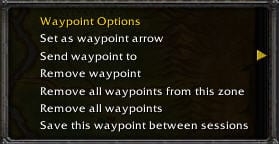
Den punkten har blivit ditt första mål och från det ögonblicket tillägget när du når den punkten kommer tillägget att ta bort det från din pil och det kommer att indikera nästa närmaste punkt i den. På detta sätt kommer du alltid att göra den kortaste vägen.
När du väl har upptäckt alla punkter i området raderar du dem så att de inte markeras i nästa område att upptäcka.
Du kan ta bort dem från kartan genom att högerklicka på valfri punkt och klicka på:
Ta bort alla waypoints från den här zonen: Om du bara vill ta bort punkterna i det aktuella området.
Ta bort alla waypoints: Om du vill radera alla punkter i alla zoner.
Ta bort waypoint: Om du bara vill ta bort den specifika punkten.
Du kan också ta bort dem genom att högerklicka på pilen.
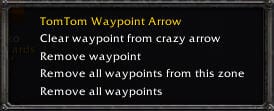
Som du kan se har du nästan samma alternativ i båda fallen.
Det är bara värt att nämna att vi kan ta bort en punkt från listan som ska visas i pilen utan att ta bort punkten från kartan genom att klicka på Rensa waypoint från pilen.
Och allt handlar om TomTom och dess användning för att följa Explorer-prestationsguiden
Jag hoppas att jag har varit tillräckligt tydlig och att alla frågor du vet var du hittar mig.
